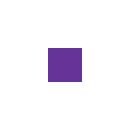Bueno debido a los altos precios de los procesadores y las ram he decidido esperar un poco para sustituir el mac mini que acabo de vender por un pc, y de momento he decidido utilizar mi portatil, que es bastante potente.
El caso es que me gustaria utilizarlo como si fuera un sobremesa, es decir, conectarle una pantalla, un teclado, un raton, y tener el portatil cerrado, y solo abrirlo con la intencion de darle al boton de encendido.
No se muy bien cuales son los pasos que tengo que seguir para sobretodo utilizar la pantalla no como una prolongacion sino como pantalla principal, que se apague la pantalla del portatil y que trabaje con el cerrado. De hecho tampoco se si esto se puede.
El portatil es un dell vostro
No uso mucho el portatil y este tipo de configuraciones nunca me he preocupado por ellas, y aqui muchos sabeis bastante mas del manejo de un portatil asique a ver si alguien sabe como hacer esto si es que se puede.
saludos
(por cierto ahora tengo xp instalado porque hace mucho que no lo utilizo, pero tengo pensado ponerle w7, con la config de xp me vale, luego ya buscare como hacerlo con w7 cuando lo instale)
El caso es que me gustaria utilizarlo como si fuera un sobremesa, es decir, conectarle una pantalla, un teclado, un raton, y tener el portatil cerrado, y solo abrirlo con la intencion de darle al boton de encendido.
No se muy bien cuales son los pasos que tengo que seguir para sobretodo utilizar la pantalla no como una prolongacion sino como pantalla principal, que se apague la pantalla del portatil y que trabaje con el cerrado. De hecho tampoco se si esto se puede.
El portatil es un dell vostro
No uso mucho el portatil y este tipo de configuraciones nunca me he preocupado por ellas, y aqui muchos sabeis bastante mas del manejo de un portatil asique a ver si alguien sabe como hacer esto si es que se puede.
saludos
(por cierto ahora tengo xp instalado porque hace mucho que no lo utilizo, pero tengo pensado ponerle w7, con la config de xp me vale, luego ya buscare como hacerlo con w7 cuando lo instale)